HP Solution Center fungerer ikke på grund af Flash
HP har været en dominerende markedsindehaver inden for printersektionen. Niveauet af støtte, det giver brugerne med HP Solution Center - applikationen, sætter den i en behagelig position. Selv de gamle printere arbejder med applikationen.
HP Support Center er afhængig af Adobe Flash Player for dets funktionalitet. Adobe stoppede Flash Player , som ramte HP Support Center hårdt. Det holdt op med at virke, og derfor er den support, HP giver med denne applikation, ikke længere tilgængelig.
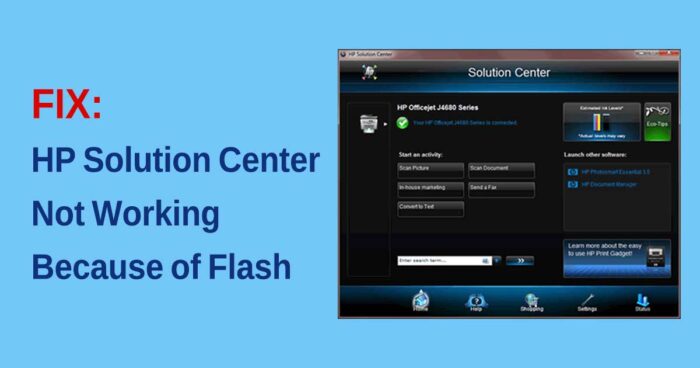
Mange brugere, der er vant til HP Support Center , klager over det samme problem. I denne vejledning viser vi dig, hvordan du løser problemet og begynder at udskrive dine dokumenter normalt.
HP Solution Center fungerer ikke på grund af Flash
Hovedårsagen til, at HP Solution Center holdt op med at fungere, er på grund af Flash Player. Selv HP holdt op med at bevise opdateringer til HP Solution Center for lang tid siden, og der er ingen chance for at få en opdatering i den nærmeste fremtid. Flash- afspilleren kommer heller ikke tilbage.
De eneste mulige løsninger er
- Brug af standardprogrammet Udskrivning Printing/Scanning
- Brug af HP Scan og Capture
- Brug den eksekverbare HP Scan
Lad os se løsningerne i detaljer.
1] Brug af Default Printing/Scanning Application
Windows 10 leveres med et standardudskrivnings- og scanningsprogram. Klik(Click) på Start-menuen (Start Menu ) og skriv Udskriv (Print ) eller Scan . Du vil se programmet Printere og scannere(Printers & scanners) . Åben det.
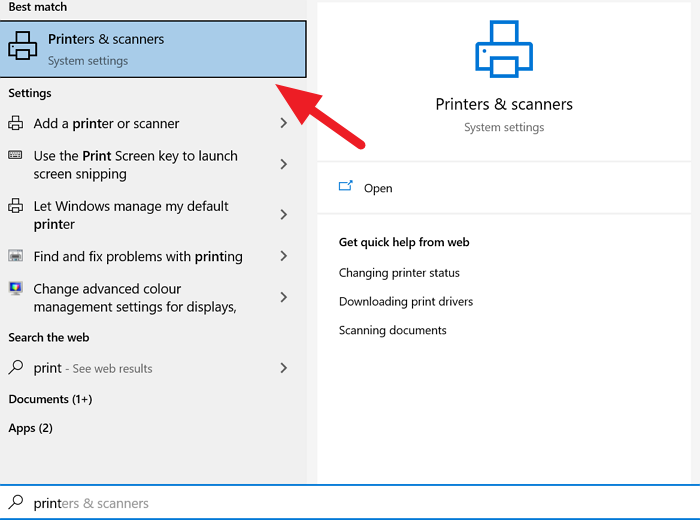
Det åbner vinduet Printere og scannere . (Printers & scanners )Klik(Click) på den printer, du vil arbejde med.
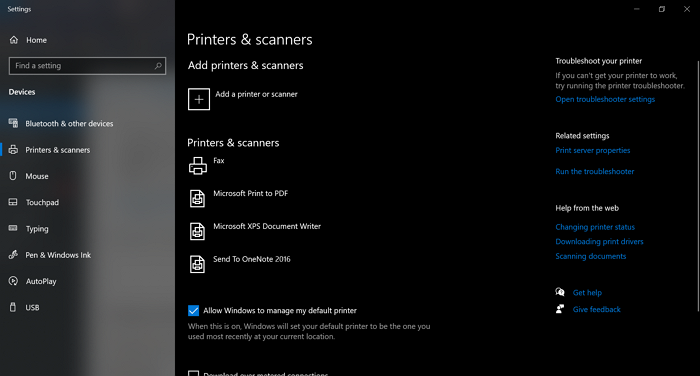
Du kan administrere udskrivningskøen, administrere printeren eller fjerne den. På samme måde kan du arbejde med scanneren. Uanset hvad du arbejder med det, vil printere(Printers) og scannere være i stand til at gøre det, hvis det ikke involverer nogen kompleksitet.
2] Brug af HP Scan og Capture
HP Scan and Capture er et fantastisk program, der er designet til at fungere med HP-printere og -scannere. Applikationen er tilgængelig gratis i Microsoft Store.
For at installere skal du åbne Microsoft Store på din pc og søge efter HP Scan and Capture . Du vil se ansøgningen. Klik(Click) på Get for at installere programmet på din pc.
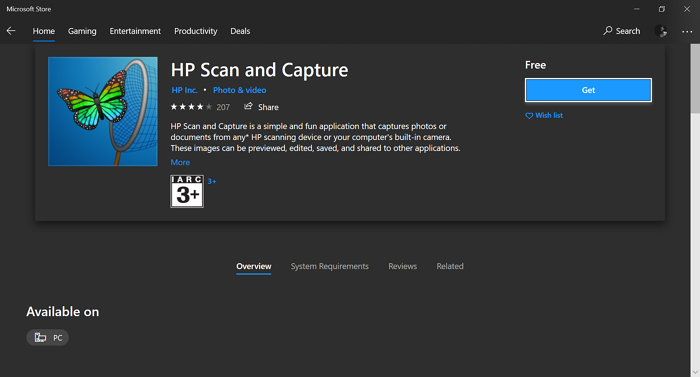
Du kan scanne dokumenter, tage fotos og gøre næsten alt, hvad du plejede at gøre på HP Solution Center .
3] Brug den eksekverbare HP Scan
En anden måde at bruge HP Solutions Center -scanningsfunktionen på ved at starte den eksekverbare HP-scanning(HP Scan) , der er tilgængelig i HP-mappen, som findes i systemfilerne på din pc. Du finder en mappe med navnet Digital Imaging i HP-mappen, hvor du finder hpiscnapp.exe
Start den eksekverbare fil for at scanne dokumenter og billeder ved hjælp af din HP-printer eller -scanner.
Du kan finde den eksekverbare fil på en af følgende steder på din pc.
C:Program Files (x86)HPDigital Imaging\bin\
C:Program Files\HP\Digital Imaging\bin\
Gå til disse steder på din pc og kør den eksekverbare fil.
Dette er de brugbare måder, der kompenserer for det bekymrende HP Solution Center . Vi håber, det hjælper dig.
Læs: (Read: )Løs Windows 10-printerproblemer med printerfejlfinding(Fix Windows 10 Printer problems with Printer Troubleshooter) .
Related posts
Ret servicefejl 79, Sluk og tænd, på HP-printer
HP Display Control Service skal opdateres
Ret fejl i HP-printervalideringsfejl i Windows 11/10
HP Omen X Windows 10 bærbar er et spildyr!
Ret fejl ved HP-printerfejl - Problem med printeren eller blæksystemet
Hvad er mappen SYSTEM.SAV i Windows 10?
Just In Time-godkendelse påkrævet for flytbart lager
Sådan oprettes Windows 10 bootbart USB-flashdrev
HP Accelerometer virker ikke på denne version af Windows
Sådan får du Flash til at fungere i Chrome, Edge, Firefox NU
Reparer HP Touchpad, der ikke fungerer i Windows 10
Sådan installeres Adobe Flash Player på Android
Tastatur og mus holder op med at fungere, når et USB-flashdrev er tilsluttet
Aktiver Adobe Flash Player på Chrome, Firefox og Edge
Opret et MultiBoot USB-flashdrev ved hjælp af YUMI Multiboot USB Creator
Dell vs HP bærbare computere - Hvilken er en bedre bærbar?
Sådan repareres beskadiget SD-kort eller USB-flashdrev
Adgangskodebeskyttet USB-drev: Flash, Pen Drive, flytbare drev
Brug HP Print and Scan Doctor til at løse almindelige printerproblemer
De 150 bedste online flashspil
